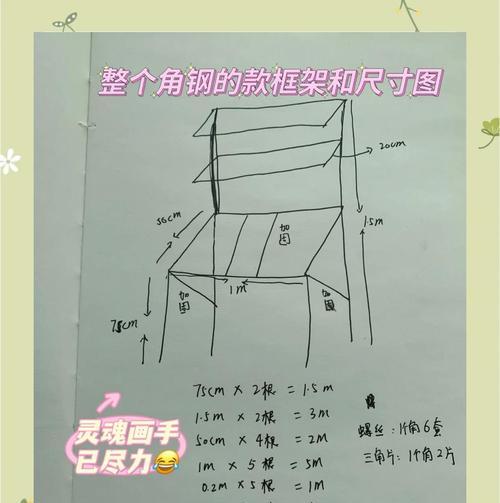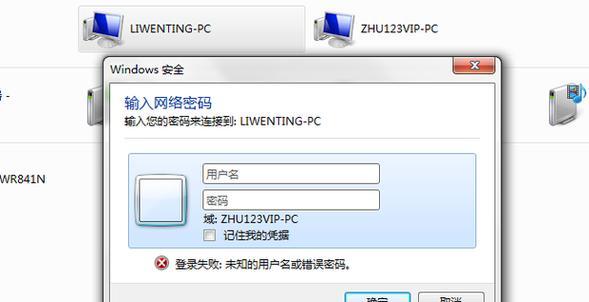在数字化时代,人们越来越多地使用平板来拍摄照片和视频,记录生活中的精彩瞬间。然而,想要把这些内容分享到电脑上,以便进行编辑或者保存更为方便,就需要进行视频传输。本文将详细指导您如何将平板上的视频高效、安全地传输到电脑中。
一、使用数据线传输
数据线传输是平板视频传输到电脑最为直接的方法,它不仅操作简单,而且传输速度快,无需担心文件大小问题。
1.准备工作
在开始之前,请确保平板和电脑都有充足的电量,以及平板的充电端口是清洁且没有异物的。准备好一根数据线,最好是平板自带的原装线,以保证传输的稳定性和兼容性。
2.连接平板与电脑
使用数据线将平板连接到电脑的USB接口。这时,电脑会自动识别平板设备,若弹出提示框,请选择“打开文件夹以查看文件”或者“使用文件资源管理器打开”。
3.访问平板存储
在电脑上打开“我的电脑”或者“此电脑”,可以找到平板的磁盘图标。双击打开后,即可看到平板中的所有文件,包括视频文件。
4.选择和传输视频
在平板磁盘中找到需要的视频文件,选中后可以右键选择复制或者直接拖拽到电脑硬盘的指定文件夹中。

二、利用云存储服务
如果你不希望受到物理连接的限制,或者平板与电脑不在同一网络,云存储服务将是一个非常方便的替代方案。
1.选择云服务
常用的云服务有百度网盘、腾讯微云、GoogleDrive等。请确保你的平板和电脑上都安装有相应服务的客户端或网页版可用。
2.将视频上传至云端
在平板端打开云存储应用,登录账号,找到视频文件,选择上传至云端。等待上传完成。
3.在电脑端下载视频
登录电脑端的云存储服务,找到刚才上传的视频文件,下载到电脑的本地磁盘中。

三、通过电子邮件发送
通过电子邮件发送视频文件是一种传统的数据传输方法,尤其适用于文件大小适中的情况。
1.选择视频文件
在平板端找到需要传输的视频文件,做好准备发送。
2.添加附件并发送
通过电子邮件应用创建一封新邮件,在附件选项中添加视频文件,并填写收件人邮箱(即你自己的电脑端邮箱)后发送。
3.在电脑端接收和保存
在电脑端检查邮箱,找到平板端发送的邮件并下载视频附件,完成视频文件的转移。

四、其他注意事项和技巧
备份数据:在传输前备份平板中的视频数据,以防意外发生导致数据丢失。
文件管理:建立良好的文件管理习惯,对视频进行分类存储,方便后期检索和使用。
安全传输:如果视频内容涉及隐私或敏感信息,请确保在安全的网络环境下进行传输,并在传输完毕后及时删除不必要保留的文件。
结语
综上所述,平板视频传输到电脑有多种途径可供选择。无论您是选择使用数据线、云存储服务还是电子邮件等方法,了解各自的操作步骤与特点,将有助于您根据个人需求和情境,选择最合适的传输方式。如此,无论是家庭分享还是工作使用,视频文件都能够快速而安全地在平板和电脑之间移动。